Logo Apple clignotant Apple? 4 façons de le réparer

Les amoureux de la pomme, au moins une fois, ont dû faire face au dilemme embêtant d’obtenir iPhone clignote logo Apple et continue à boucler. Considérant que vous êtes un fan inconditionnel d’Apple, vouspourrait, en fait, traiter de la question en ce moment. Dans cet article, nous vous fournirons diverses solutions pour résoudre le problème d'erreur du logo Apple clignotant et d'iTunes Restore.
- Partie 1: Le meilleur moyen de réparer le logo Apple clignotant avec le logiciel de réparation du système iOS
- Partie 2: 3 manières gratuites de réparer l'iPhone maintient le logo Apple clignotant
Partie 1: Correction du logo Apple clignotant avec Apple avec ReiBoot
Si les solutions mentionnées ci-dessus ne fonctionnent pas, inquiétez-vousne pas. Nous vous dirons quoi faire si l'iPhone ne cesse de clignoter le logo Apple. Vous pouvez choisir Tenorshare ReiBoot. L'outil de réparation du système iOS ramènera votre appareil à un état de fonctionnement sans perte de données. Pas besoin d'entrer en mode de récupération, suivez les étapes ci-dessous pour vérifier son fonctionnement:
Étape 1: Téléchargez puis installez l'outil sur votre PC puis ouvrez-le. Connectez votre iPhone et votre PC. Sélectionnez l'option "Réparer le système d'exploitation" une fois le périphérique détecté.
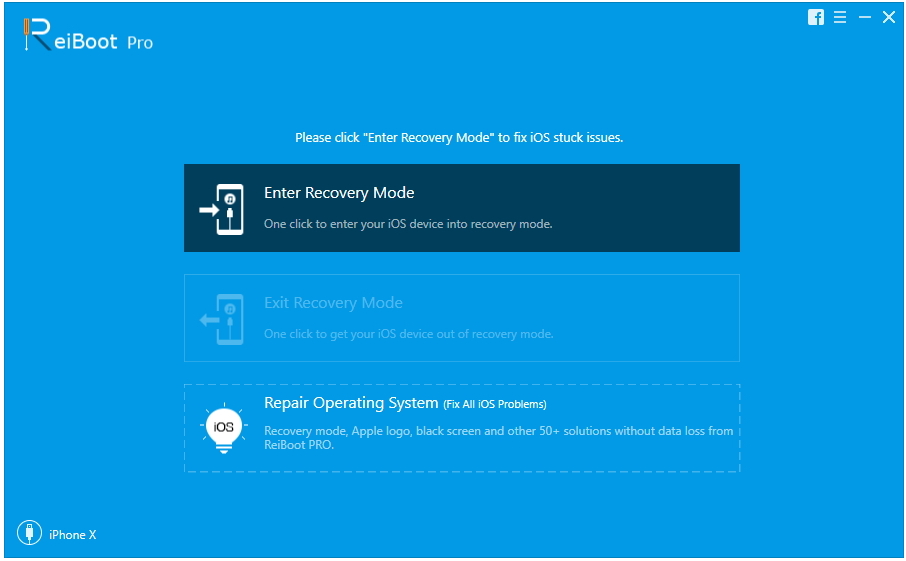
Étape 2: Appuyez ensuite sur "Démarrer la réparation" et vous verrez l'écran de téléchargement du micrologiciel. Le programme détectera automatiquement le logiciel iOS le plus récent pour votre appareil.

Étape 3: Vous devez télécharger le progiciel nécessaire en ligne ou l'importer dans le logiciel si vous l'avez déjà téléchargé.

Étape 4: Cliquez sur "Démarrer la réparation" lorsque le processus de téléchargementest fait. Le processus de récupération commencera après cela. Dans tous les cas, votre iPhone ne doit pas être déconnecté du PC tout au long du processus. Lorsque le processus est terminé, votre iPhone sera redémarré. Toutes nos félicitations! Le problème est résolu sans aucune perte de données.

Partie 2: Fix iPhone continue à clignoter Logo Apple
Méthode 1: forcer le redémarrage de l'iPhone
Si vous traitez avec iPhone 7 Apple clignotantproblème d'écran de logo, il suffit de forcer le redémarrage de votre iPhone. Cette méthode donne parfois un coup de main pour résoudre le problème instantanément. Pour forcer le redémarrage de votre appareil, suivez les étapes ci-dessous.
Pour iPhone 8 ou X: Appuyez longuement sur le bouton d'augmentation du volume, puis relâchezil. Maintenant, appuyez rapidement sur le bouton de réduction du volume puis relâchez. En outre, maintenez le bouton latéral enfoncé jusqu'à ce que l'écran s'éteigne et se rallume. Une fois le logo Apple affiché, relâchez le bouton.
Pour iPhone 7 ou 7 Plus: Appuyez rapidement sur le bouton de verrouillage / alimentation et en même temps sur le bouton de diminution du volume. Relâchez les deux boutons une fois le logo Apple affiché à l'écran.

Pour iPhone 6 / 6s, SE ou antérieur: Tous ensemble, appuyez sur le bouton d'accueil ainsi que sur le bouton d'alimentation. Appuyez sur les deux boutons jusqu'à ce que le logo Apple soit affiché. Relâchez les deux boutons. Attendez la fin du processus de redémarrage.
Méthode 2: mise à jour de l'iPhone à partir d'iTunes
Si votre iPhone ne cesse de clignoter le logo Apple et ne s'allume pas, essayez de mettre à jour votre appareil à partir d'iTunes. Cela peut vous aider et résoudre votre problème. Suivez les étapes ci-dessous pour mettre à jour l'iPhone à partir d'iTunes.
Étape 1: Installez la dernière version d'iTunes sur votre PC. Maintenant, connectez votre appareil au PC.
Étape 2: Ouvrez iTunes et choisissez votre iPhone dans la liste. Maintenant, appuyez sur Résumé puis sur l'option Vérifier les mises à jour.

Étape 3: Maintenant, appuyez sur l'option de téléchargement et mise à jour. Dès que vous cliquez sur cette option, votre iPhone sera mis à jour.
Méthode 3: restaurer l'iPhone en mode DFU
Si la mise à jour de l'iPhone ne résout pas le problème d'activation et de désactivation du logo Apple clignotant, essayez le mode DFU. Vous pouvez récupérer votre iPhone en mode DFU. Suivez les étapes ci-dessous pour entrer correctement en mode DFU.
Étape 1: Connectez votre iPhone à votre PC en utilisant un câble USB. Ouvrez iTunes. Maintenant, maintenez enfoncés simultanément les boutons Home et Sleep / Wake pendant exactement 10 secondes.

Étape 2: Lorsque l'écran devient noir, relâchez le bouton Marche / Veille. Ne relâchez pas le bouton Accueil jusqu'à ce qu'iTunes affiche un message confirmant que votre iPhone est détecté et qu'il est en mode de récupération.

De plus, lorsque vous voyez un écran entièrement noir, vous êtes entré avec succès en mode DFU.
Résumé
L’article ci-dessus vous indique les moyens les plus simples derésoudre les problèmes de logo Apple clignotant avec l'iPhone XS / XS Max / XR / X / 8 (Plus) / 7 (Plus) / 6s / 6. Nous espérons que les solutions fonctionnent pour vous et vous donnent du succès. N'oubliez pas de partager vos commentaires avec nous en commentant ci-dessous.


![[Résolu] Erreur du serveur de mise à jour de logiciel iPhone](/images/iphone-fix/solvediphone-software-update-server-error.jpg)






